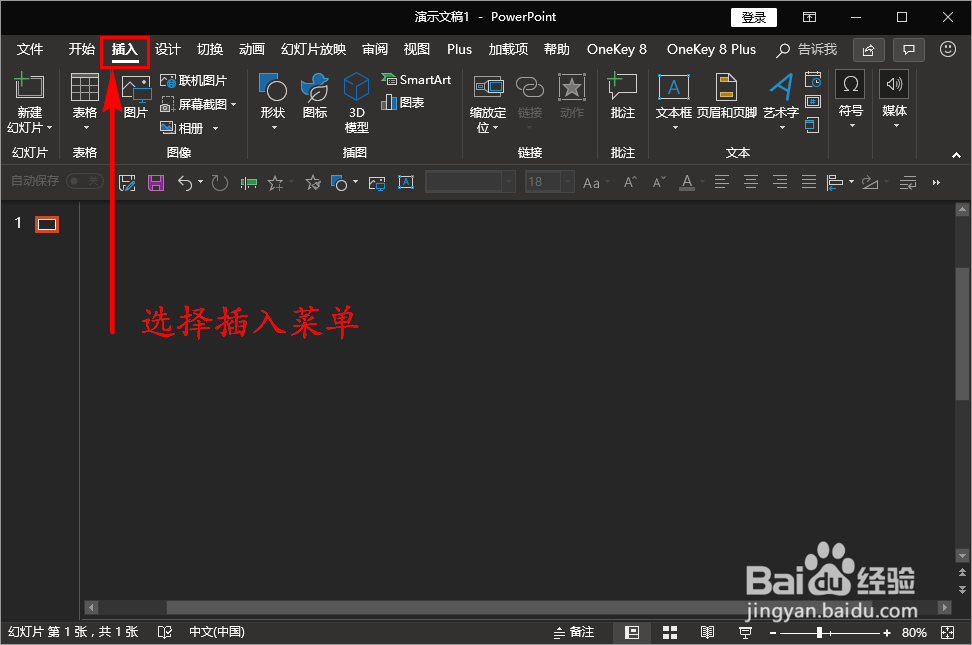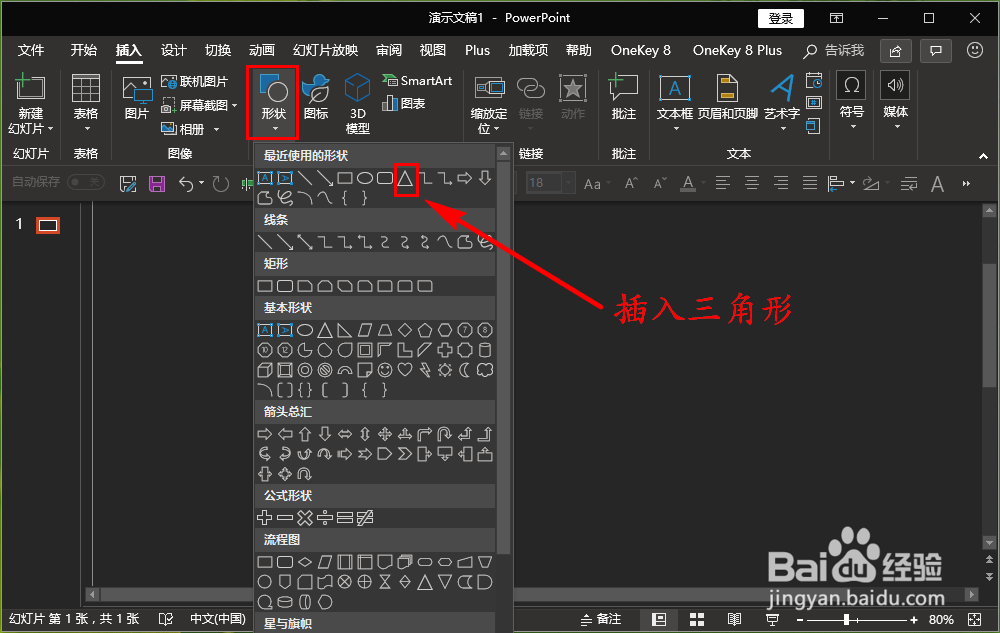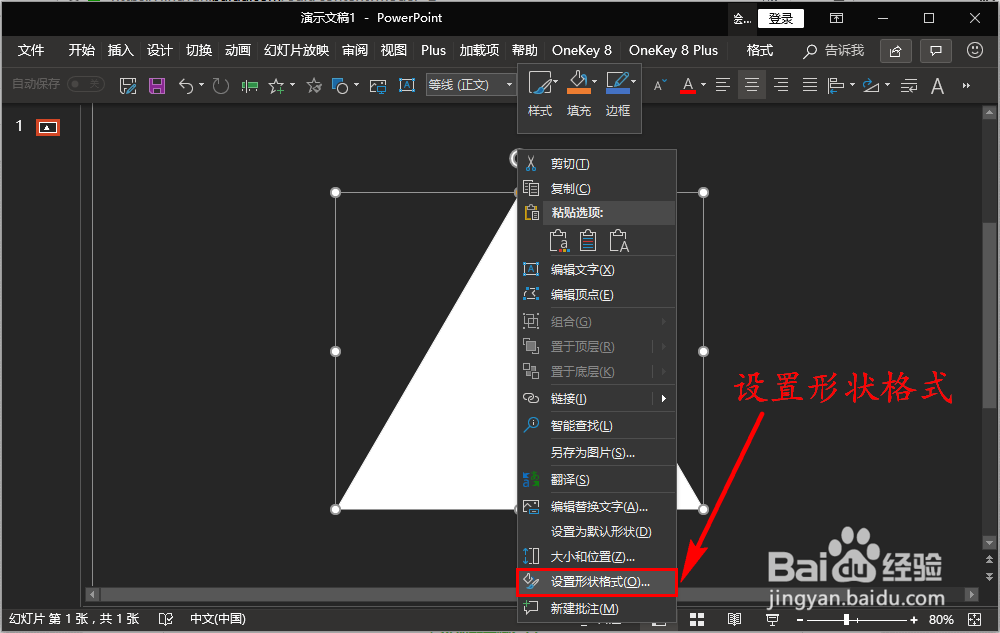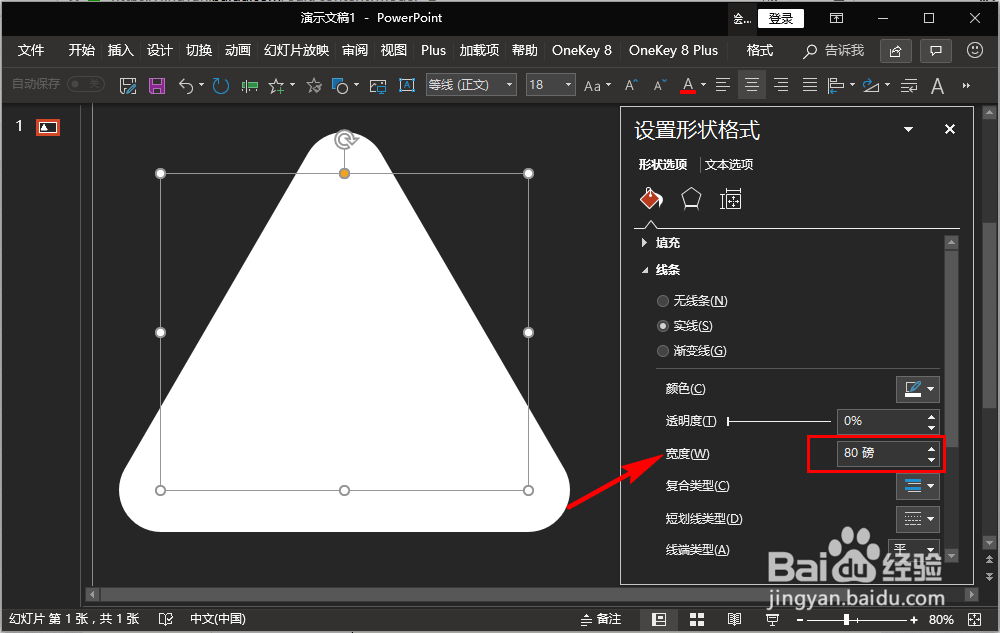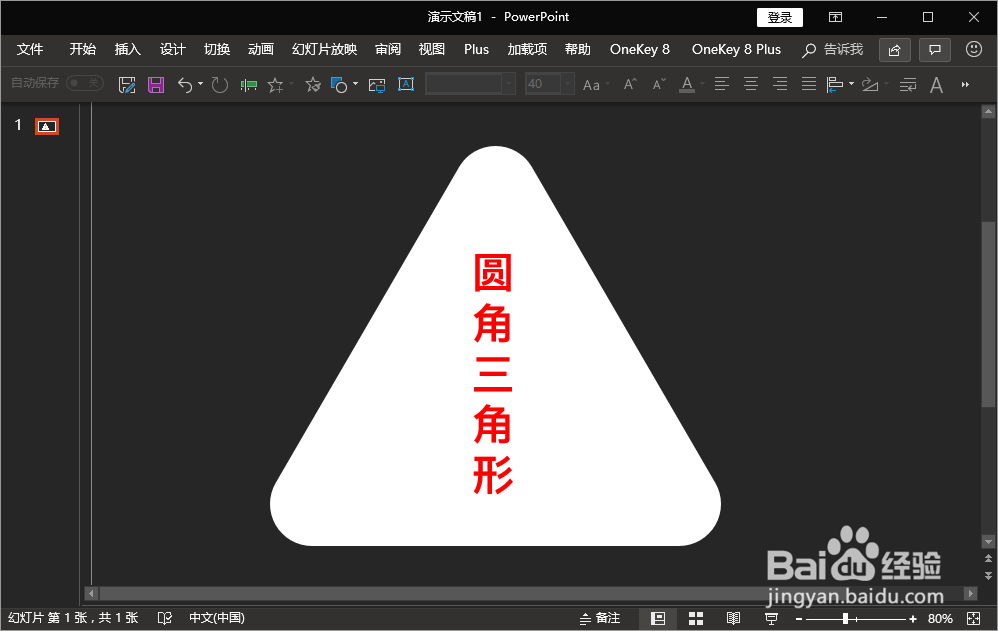ppt中怎么插入或绘制一个圆角的三角形
1、开启我们的PPT软件,打开或新建一份演示文档,然后在顶部的菜单栏中找到“插入”菜单。
2、在插入菜单下,我们在“插图”栏目组找到“形状”,然后再在形状里面找到并点击“三角形”,在文档中插入一个三角形。
3、插入三角形之后,然后我们选中三角形,单击鼠标右键,接着选择并点击“设置形状格式”。
4、在“设置形状格式”里,我们结合自己的实际需求来选择“填充”,然后在下面的“线条”里我们选择“实线”或者“渐变线”都可以。
5、选择为实线之后,我们先将实线的颜色设置与填充色一致,然后将“连接类型”设置为“圆角”。
6、最后,将线条的宽度设置一个较大的数值,直到三角形的圆角看起来比较明显就可以了。
7、到此,我们就在PPT中插入了一个圆角的三角形了,可以满足我们想要绘制圆角三角形的需求了。
声明:本网站引用、摘录或转载内容仅供网站访问者交流或参考,不代表本站立场,如存在版权或非法内容,请联系站长删除,联系邮箱:site.kefu@qq.com。
阅读量:25
阅读量:36
阅读量:80
阅读量:72
阅读量:40